Kết hợp các ô từ nhiều cột trong Googlesheets
Giới thiệu
Dễ dàng kết hợp các ô từ nhiều cột trong tệp CSV (Excel) mà không cần công thức hoặc mã hóa. Chỉ tải lên tệp của bạn, Nhận kết quả trong Giây. Dễ dàng và hiệu quả xử lý - Hãy thử ngay!
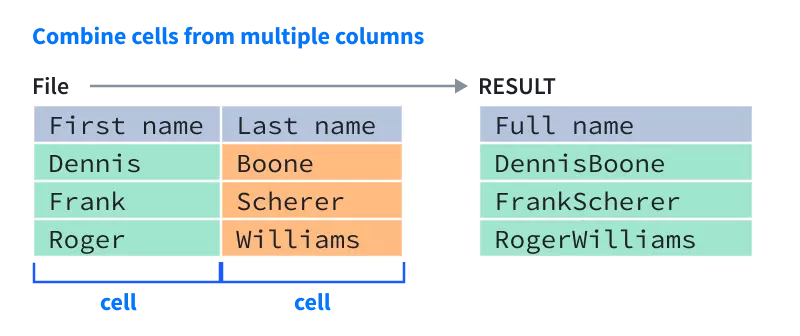
Kết hợp các ô trong excel
Khi bạn kết hợp các ô từ nhiều cột hoặc hàng vào một ô duy nhất, dữ liệu kết hợp có thể được phân tách bằng không có gì. Nhưng nếu bạn muốn tách chúng bằng các dấu chỉ định, chẳng hạn như dấu cách, dấu phẩy, dấu chấm phẩy hoặc các dấu khác, bạn có thể làm gì?
Phương pháp A: Sử dụng toán tử “&” để kết hợp các ô
Trong Excel, bạn có thể sử dụng toán tử “&” để kết hợp các chuỗi văn bản hoặc giá trị ô khác nhau.
Vui lòng nhập công thức dưới đây để nối các ô thành nhiều cột: (tách các kết quả kết hợp với khoảng trắng, bạn có thể thay thế chỗ trống bằng dấu tách khác khi bạn cần.)
=A2&" "&B2&" "&C2
Và sau đó, kéo núm điều khiển điền xuống các ô mà bạn muốn áp dụng công thức này và dữ liệu từ các cột khác nhau đã được sáp nhập vào một ô. Xem ảnh chụp màn hình:
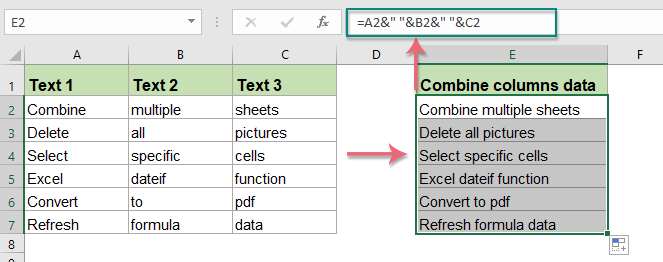
Phương pháp B: Sử dụng hàm Concatenate để kết hợp các ô
Hàm Concatenate trong Excel cũng được sử dụng để nối nhiều chuỗi văn bản hoặc giá trị ô vào một ô.
Vui lòng nhập hoặc sao chép công thức dưới đây vào ô trống:
=CONCATENATE(A2, "-", B2, "-", C2)
Và sau đó, kéo điều khiển điền xuống các ô mà bạn muốn áp dụng công thức này, bạn sẽ nhận được kết quả sau:
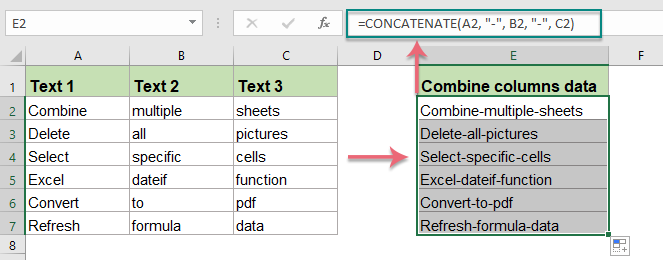
Phương pháp B: Sử dụng hàm QuickTran để kết hợp các ô
- Truy cập trang web của chúng tôi và tìm công cụ trực tuyến.
- Tải lên tệp Excel của bạn bằng cách nhấp vào nút “Chọn tệp” và chọn tệp bạn muốn thay đổi.
- Sau khi tệp đã được tải lên, bạn có thể chọn các cột cần kết hợp. Trong vài giây, bạn sẽ kết hợp các ô thành một ô duy nhất.
- Sau đó, bạn có thể tải xuống tệp và lưu nó vào máy tính của bạn.